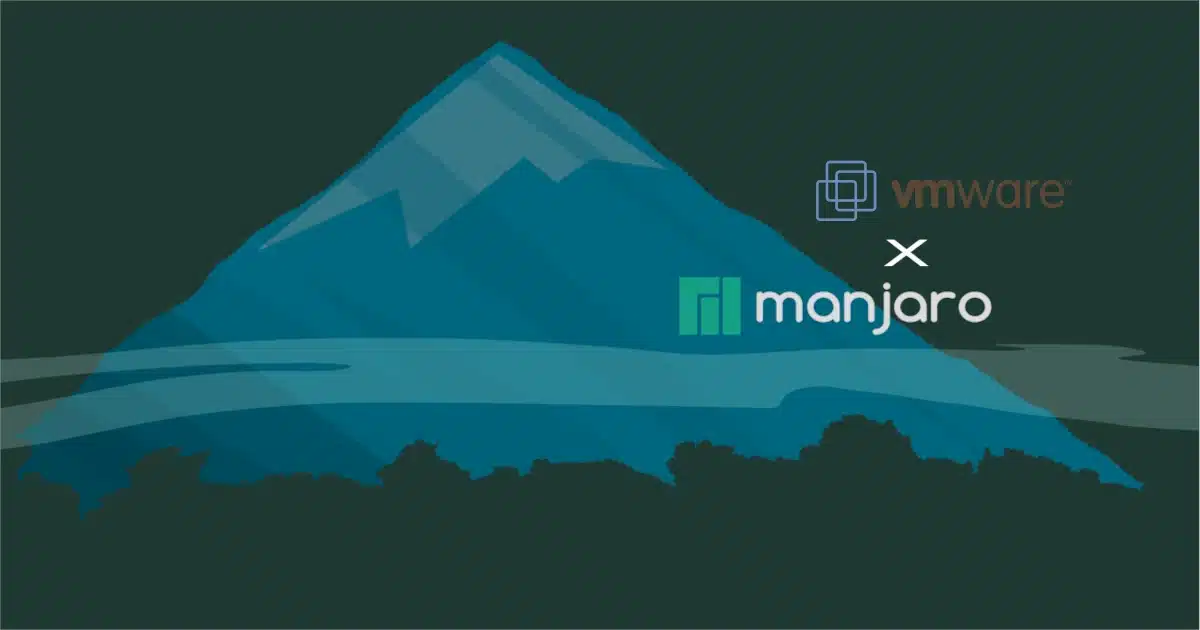
andrypein.net : Berbeda dengan install vmware workstation .bundle di linuxmint (ubuntu, debian, dkk) yang hanya tinggal next next finish lalu bisa running normal, tidak berlaku di manjaro, Install vmware workstation manjaro tidak seperti family linux yang lain, doi beda sendiri, setelah try & error brosing sana sini akhirnya penulis mengetahui bagaimana melakukannya.
Langsung saja pertama-tama adalah :
vmware workstation manjaro 
Enable AUR Packages
AUR adalah (Arch User Repository), sebuah non-official repository dari community arch linux untuk maintain, build aplikasi yang bisa kita install, artinya paket-paket AUR ini adalah aplikasi yang diciptakan oleh anggota komunitas itu sendiri.
Karena AUR adalah third-party alias non-official maka untuk menggunakan pada distro manjaro, kita harus mengaktifkannya terlebih dahulu di software manager / add-remove software dan pilih preferences lalu enable.
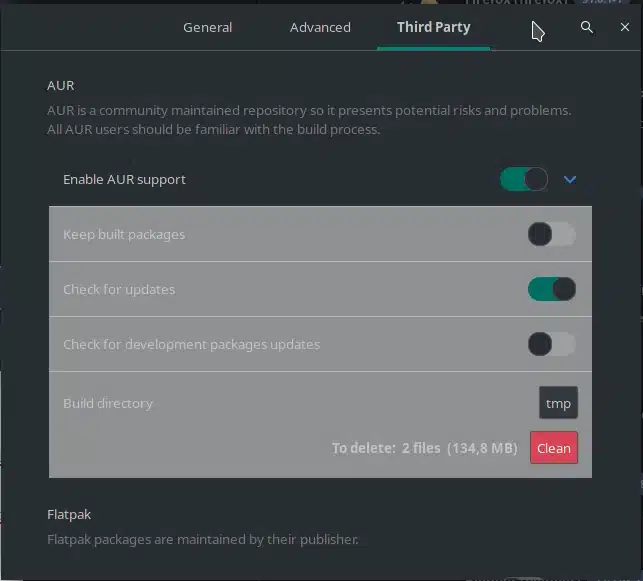
Download & Installasi
Lanjut masih di software manager, kita search vmware workstationnya gan.
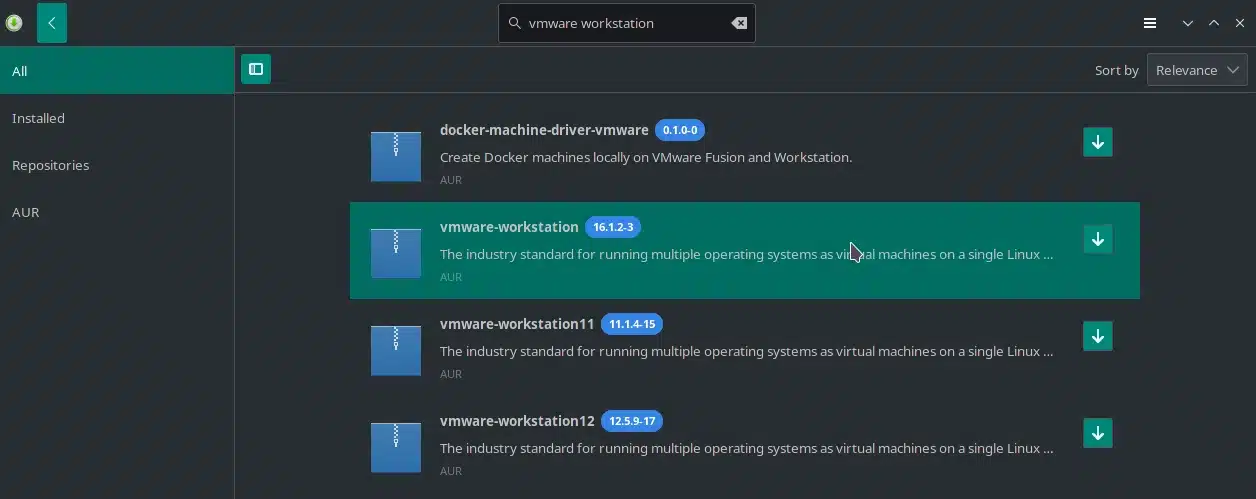
Di gas saja untuk proses download & instalasi sampai selesai, dan kalau di running pun dia tidak akan bisa berjalan, pasti error gan sebelum ini dilakukan :
Cek & Install Versi Kernel
Nah ini yang penting, sebelum bisa fully running vmware nya, kita harus cek versi kernel linux dan menginstallnya.
Command nya seperti ini gan :
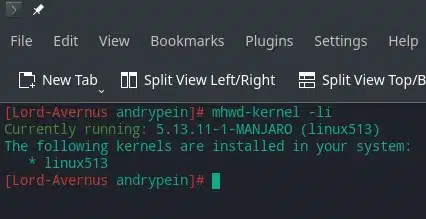
Setelah informasi kernel didapat, lanjut install gan dengan command :
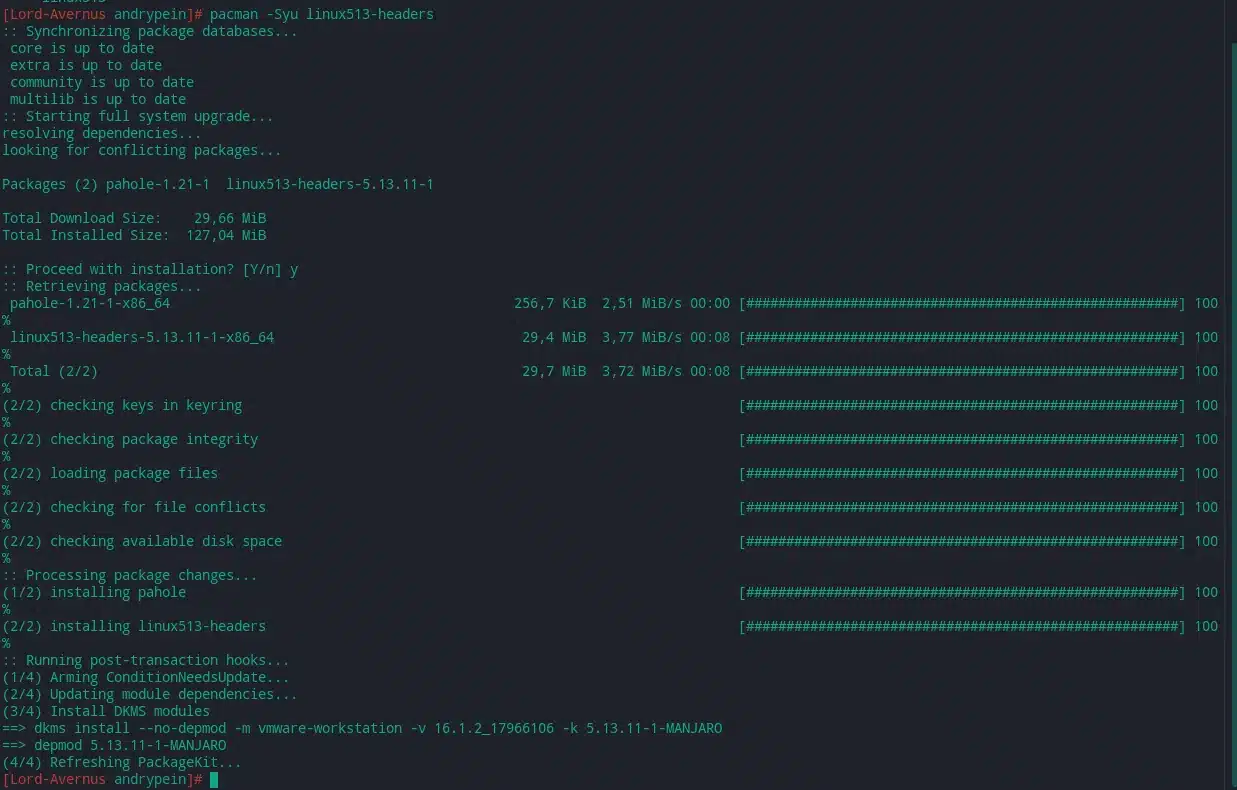
Okay selesai, tapi belum selesai masih ada step terakhir yakni.
Start Service dan Modrpobe
Lakukan dengan tahap-tahap seperti ini gan :
modprobe -a vmw_vmci vmmon
systemctl enable vmware-networks.service
systemctl enable vmware-usbarbitrator.service
systemctl start vmware-networks.service
systemctl start vmware-usbarbitrator.service
Cek dan pastikan service mereka sudah dalam keadaan running.
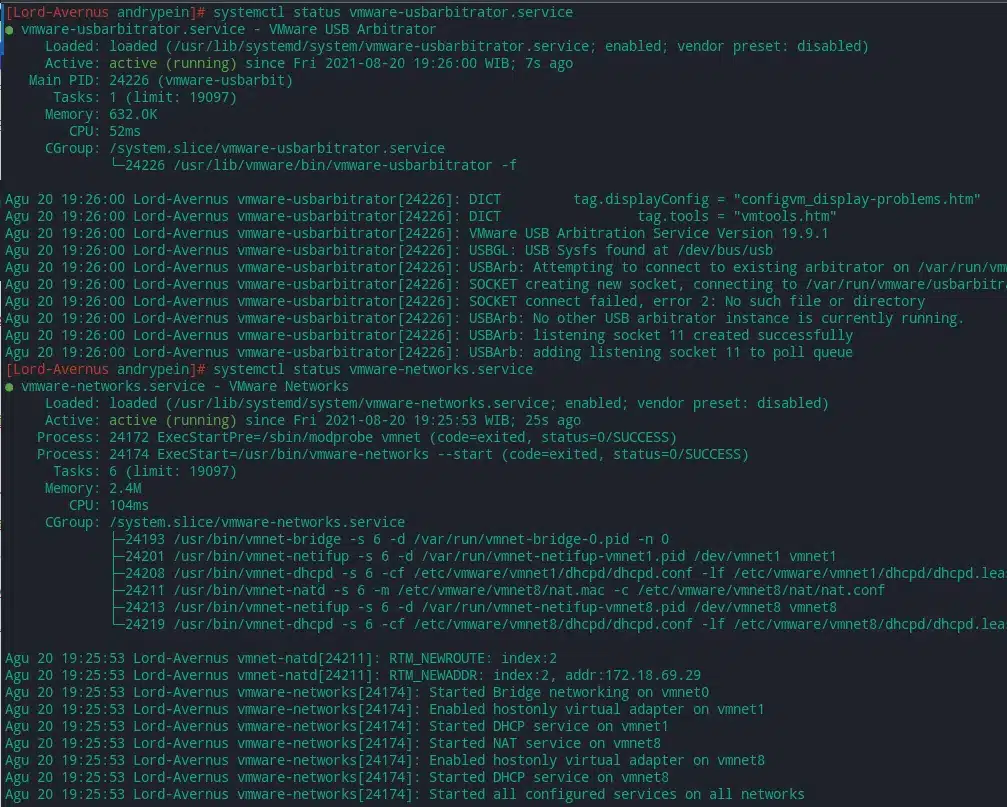
Finalisasi
Done semuanya, sekarang kita bisa running vmware dan mencoba semua fasilitasnya seperti mengedit virtual netwrok editor, membuat vm, meng-clone vm, atau import vm yang existing, selamat mencoba semoga bermanfaat.
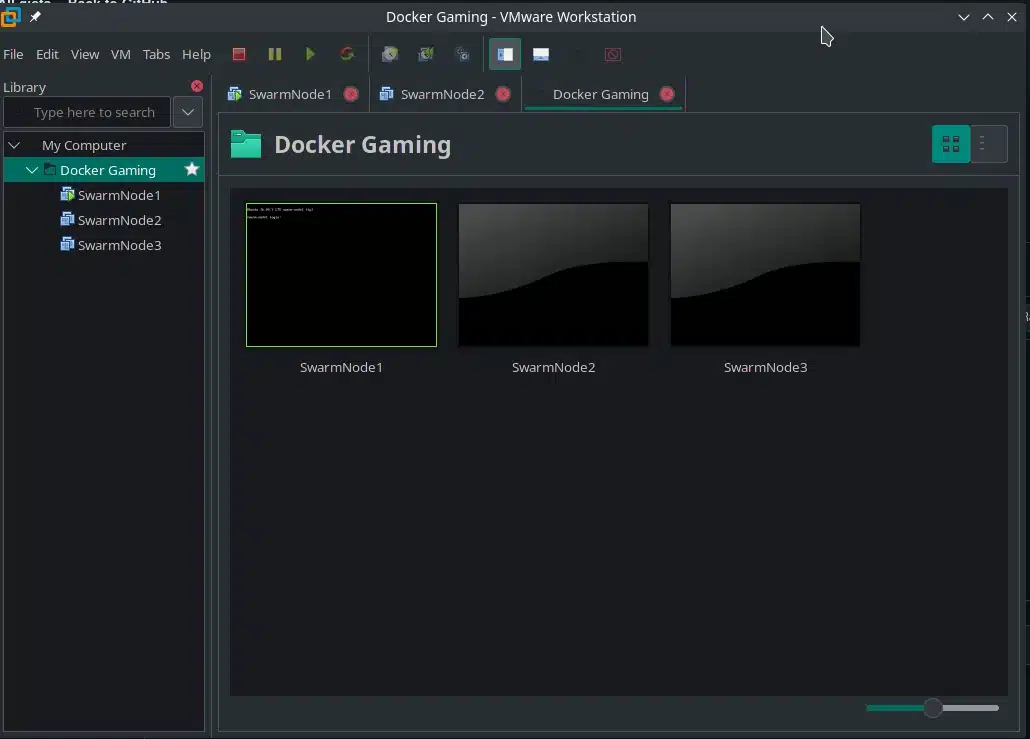




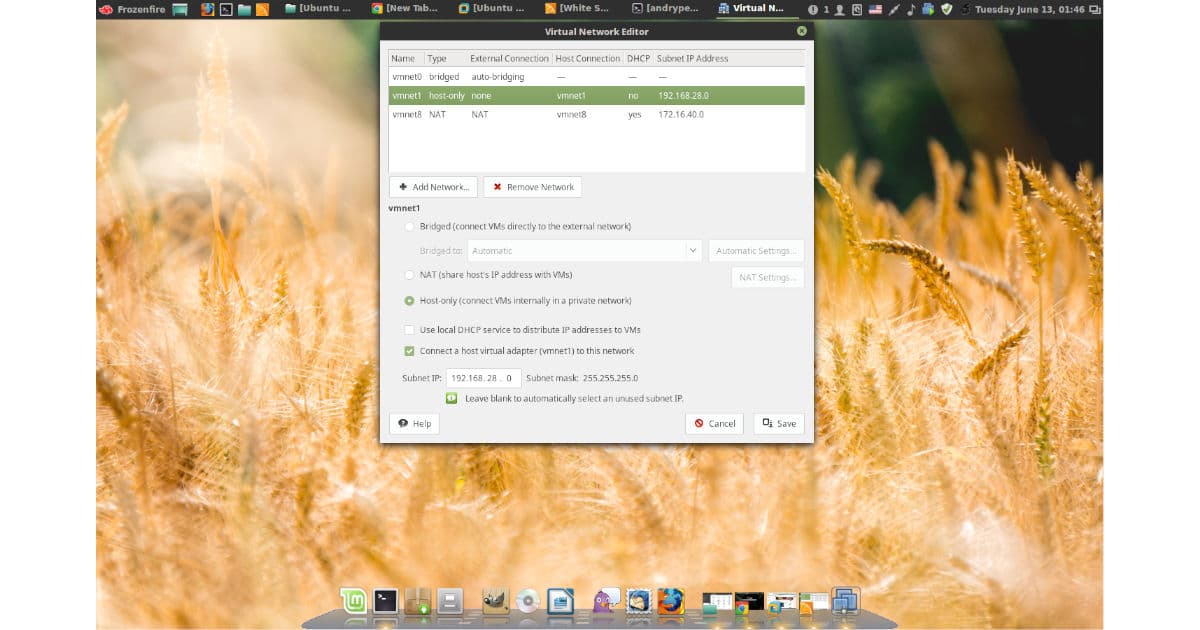
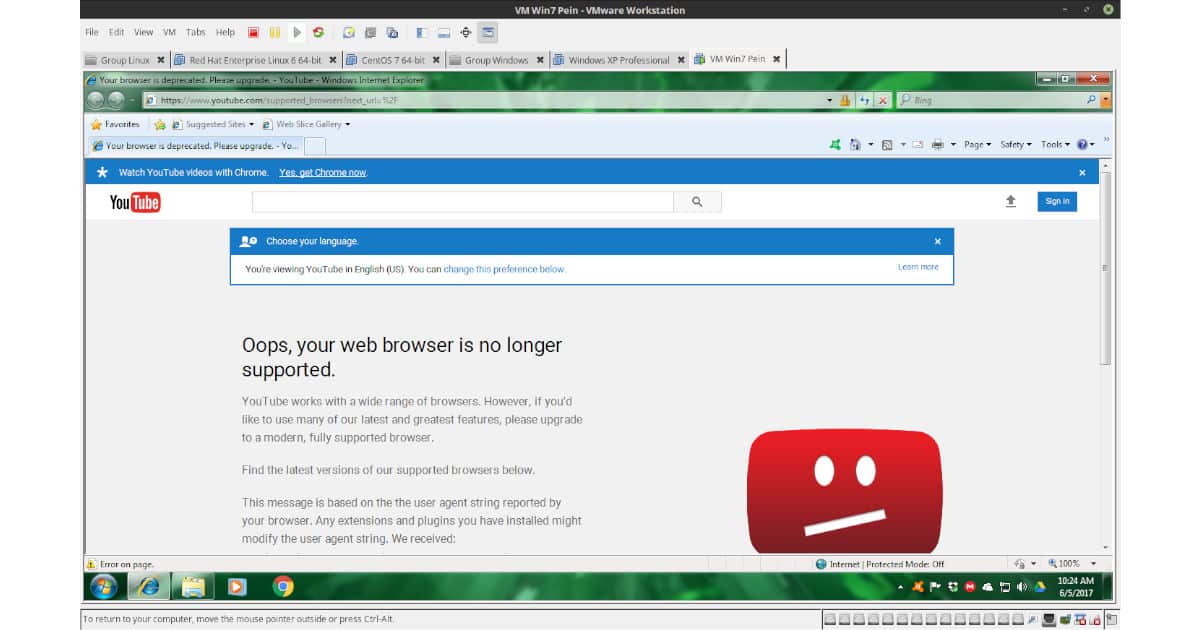
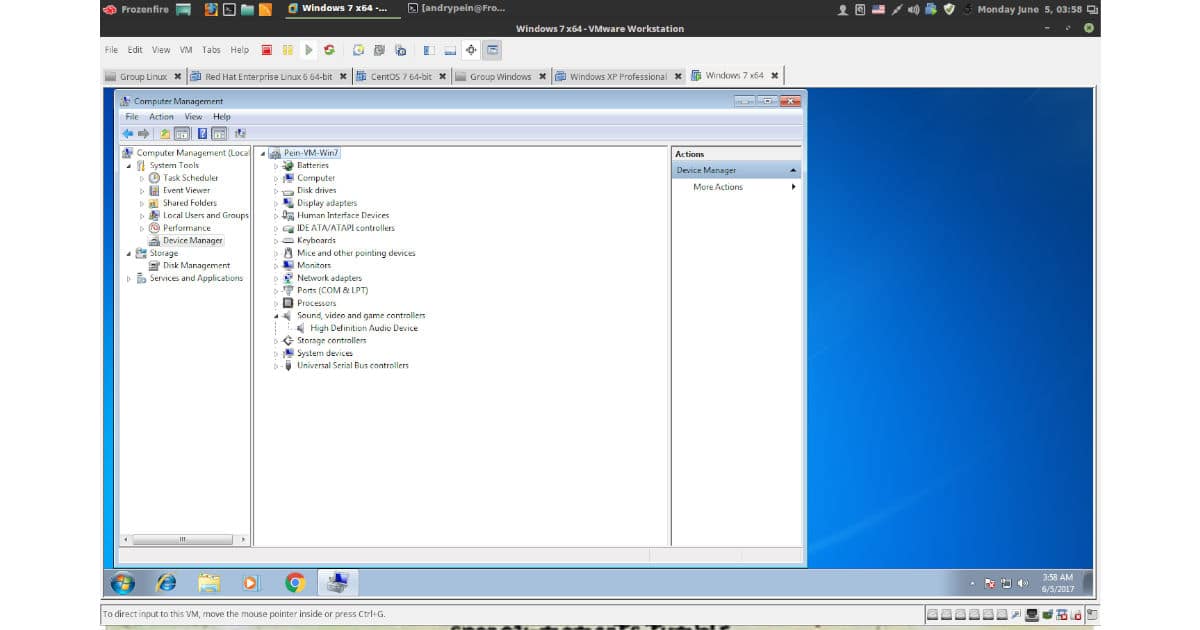
o rly ni66a?